如何通过Chrome浏览器提升网页开发者体验
时间:2025-04-16
来源:谷歌Chrome官网
详情介绍

对于网页开发者而言,一个高效、便捷的开发环境是提升工作效率和创造力的关键。Chrome浏览器作为全球领先的互联网浏览器之一,不仅以其卓越的性能赢得了广大用户的青睐,更在网页开发者中享有盛誉。本文将详细介绍如何通过Chrome浏览器的一系列功能来提升网页开发者的体验。
一、利用开发者工具进行调试
1. 访问与界面概览:按下F12或右键选择“检查”,即可打开Chrome的开发者工具。这个强大的工具集调试、测试、分析于一体,为开发者提供了全面的网页开发支持。主界面分为菜单栏、工具栏和面板三部分,其中“Elements”、“Console”、“Sources”等面板是最常用的。
2. 实时预览与编辑:在“Elements”面板中,开发者可以直接查看并编辑网页的HTML和CSS代码。任何修改都会即时反映在页面上,极大地提高了开发效率。此外,还可以利用“Inspect”工具精确选取页面元素,快速定位问题所在。
3. 控制台与日志: “Console”面板是输出日志信息、调试JavaScript代码的重要工具。开发者可以在这里执行任意JS代码,查看变量值,调试断点,甚至进行性能分析。
4. 网络监控:在“Network”面板中,开发者可以监控网页的所有网络请求,包括请求地址、状态码、响应时间等详细信息。这对于优化网页加载速度、诊断网络问题至关重要。
二、自定义工作区与快捷键
1. 设置工作区:点击开发者工具右上角的齿轮图标,可以打开设置菜单。在这里,开发者可以自定义工作区布局,选择显示或隐藏特定面板,调整字体大小和主题等,打造个性化的开发环境。
2. 常用快捷键:熟练掌握一些常用的快捷键,可以进一步提升开发效率。例如,Ctrl+Shift+I(Windows)/Cmd+Option+I(Mac)直接打开或关闭开发者工具;Ctrl+Shift+M(Windows)/Cmd+Option+M(Mac)启用或禁用移动设备模式;Ctrl+Shift+C(Windows)/Cmd+Option+C(Mac)快速调出元素选取工具等。
三、利用扩展程序增强功能
1. 选择适合的扩展:Chrome浏览器拥有丰富的扩展程序生态,开发者可以根据需要安装各种扩展来增强浏览器的功能。例如,“React Developer Tools”对于React开发者来说是必不可少的;“Redux DevTools”则可以帮助开发者更好地调试和管理Redux应用的状态。
2. 管理与更新:安装过多的扩展可能会影响浏览器性能,因此建议定期清理不需要的扩展。同时,保持扩展的更新也很重要,以确保其兼容性和安全性。
四、性能优化与测试
1. Lighthouse审计:Chrome内置的Lighthouse工具可以为网页进行性能、可访问性、SEO等多方面的审计。通过生成详细的报告,开发者可以了解网页的优点和不足,并据此进行优化。
2. 模拟不同设备:在开发者工具的“Device Mode”下,开发者可以模拟不同分辨率、屏幕尺寸和网络环境的设备,确保网页在各种条件下都能良好运行。
综上所述,通过充分利用Chrome浏览器的开发者工具、自定义工作区与快捷键、扩展程序以及性能优化与测试等功能,网页开发者可以显著提升开发效率和体验。这些功能不仅强大且易于使用,是每位网页开发者不可或缺的利器。
继续阅读
Chrome浏览器下载任务异常终止快速恢复方案
 Chrome浏览器下载任务异常终止时,本文提供快速恢复方案,帮助用户及时修复下载任务,保障下载流程顺畅。
Chrome浏览器下载任务异常终止时,本文提供快速恢复方案,帮助用户及时修复下载任务,保障下载流程顺畅。
Google浏览器中的开发者工具如何使用
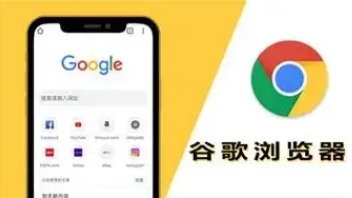 了解如何使用Google浏览器中的开发者工具,以帮助前端开发人员提高开发效率和调试代码。
了解如何使用Google浏览器中的开发者工具,以帮助前端开发人员提高开发效率和调试代码。
google Chrome浏览器视频播放稳定性优化及缓冲管理教程
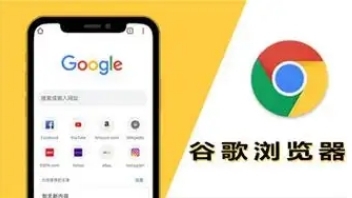 google Chrome浏览器提供视频播放稳定性优化及缓冲管理教程,帮助用户解决视频卡顿和加载慢的问题,实现播放流畅性提升,优化观影体验并减少网络延迟影响。
google Chrome浏览器提供视频播放稳定性优化及缓冲管理教程,帮助用户解决视频卡顿和加载慢的问题,实现播放流畅性提升,优化观影体验并减少网络延迟影响。
Google Chrome浏览器如何优化视频加载的效率
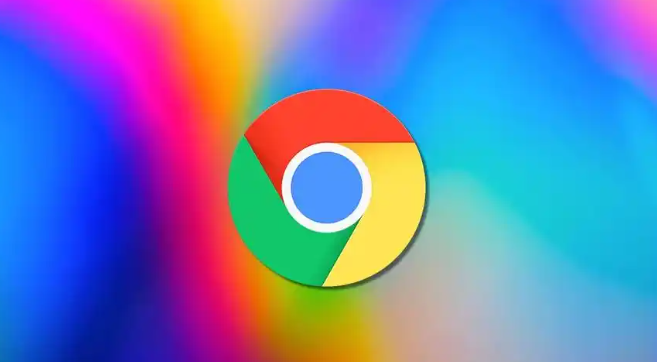 Google Chrome优化视频加载的效率,提升加载速度和播放体验。
Google Chrome优化视频加载的效率,提升加载速度和播放体验。
